vi använder en mängd olika SaaS-produkter här på Kinsta för att hålla allt smidigt bakom kulisserna och för att förbättra produktiviteten i vårt team. En produkt som vi inte kunde leva utan är definitivt Google Workspace! Vi är inte rädda för att komma rätt ut och säga att det är den överlägset bästa e-postlösningen på marknaden just nu för ditt företag. För att inte tala om de andra funktionerna som den kommer med, till exempel Google Drive-lagring och verktyg som Google Docs och Google Sheets.
idag kommer vi att dyka in i de oöverträffade fördelarna med Google Workspace (tidigare G Suite), varför vi använder det och rekommenderar det till alla våra kunder och hur det jämförs med andra liknande lösningar på marknaden.
- Vad är Google Workspace?
- oöverträffade fördelar med Google Workspace
- Google Workspace vs Office 365 vs Zoho
- nackdelar med Google Workspace
- hur man flyttar till Google Workspace
- Google Workspace Tips
Vad är Google Workspace?
Google Workspace är Googles svit av intelligenta appar. Detta var tidigare känt som Google Apps, tills det ommärktes i slutet av 2016. Vi rekommenderar främst Google Workspace för kunder som behöver e-posthotell för sin verksamhet. Google Workspace är dock mycket mer än bara e-post. Den innehåller också en mängd olika appar och funktioner som kan komma ganska praktiskt. Faktum är att du förmodligen redan använder eller är bekant med några av dem.
funktioner vi använder dagligen
Google Workspace har tre olika planer du kan använda (som vi kommer att dyka in lite senare). Vi använder den grundläggande Google Workspace-planen för våra anställda här på Kinsta. Detta börjar på bara $ 5 / användare / månad. För många av er är grundplanen förmodligen allt du någonsin behöver. Här är vad det innehåller:
Gmail
enligt Litmus leder Gmail vägen som den mest populära e-postklienten, med hela 26% av marknadsandelen baserat på öppna priser. Det är ingen överraskning eftersom Gmail har funnits sedan 2004 och nu har över 1,2 miljarder användare. En av de bästa sakerna med Google Workspace är att du i princip får en förbättrad annonsfri version av den online-e-postklient du förmodligen redan använder.
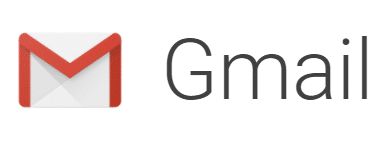
Google Workspace tillåter i huvudsak dina anställda att ha sina egna Gmail-konton med e-postadresser med ditt företagsdomännamn (exempel: ). Ett mycket litet företag med en eller två användare kanske kan komma undan med gratis Gmail-konton och några alias+vidarebefordringsregler. Men när du börjar anställa två eller tre anställda kommer du att behöva konton som kan hanteras separat.
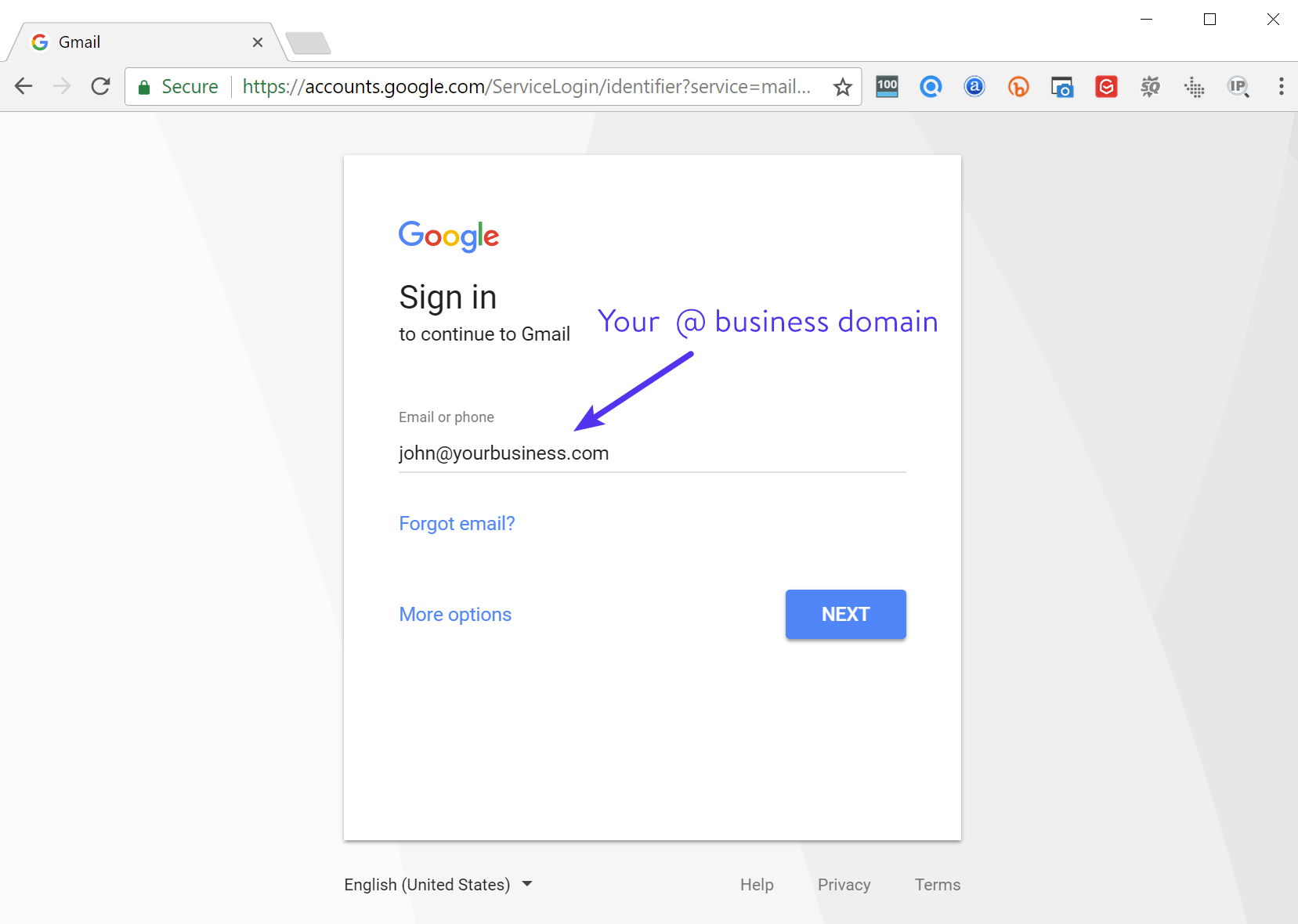
Google Kalender
ingen av oss här på Kinsta kunde leva utan Google Kalender. Många av oss litar på det för att schemalägga samtal med kunder och ställa in förfallodatum och påminnelser för viktiga projekt. Google Kalender kan hjälpa dig att hålla ditt schema organiserat.
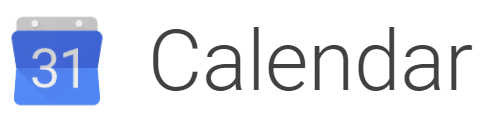
en av de fantastiska sakerna med att använda Google Kalender i Google Workspace är möjligheten att skapa flera kalendrar som är tillgängliga för alla i ditt företag (eller till och med en delmängd av användare). Du kanske till exempel vill ha en gruppkalender för evenemang som teamhelger och vanliga möten. Att ha alla dina anställda kopplade till samma organisation gör uppgifter som dessa ännu enklare jämfört med gratisversionen.
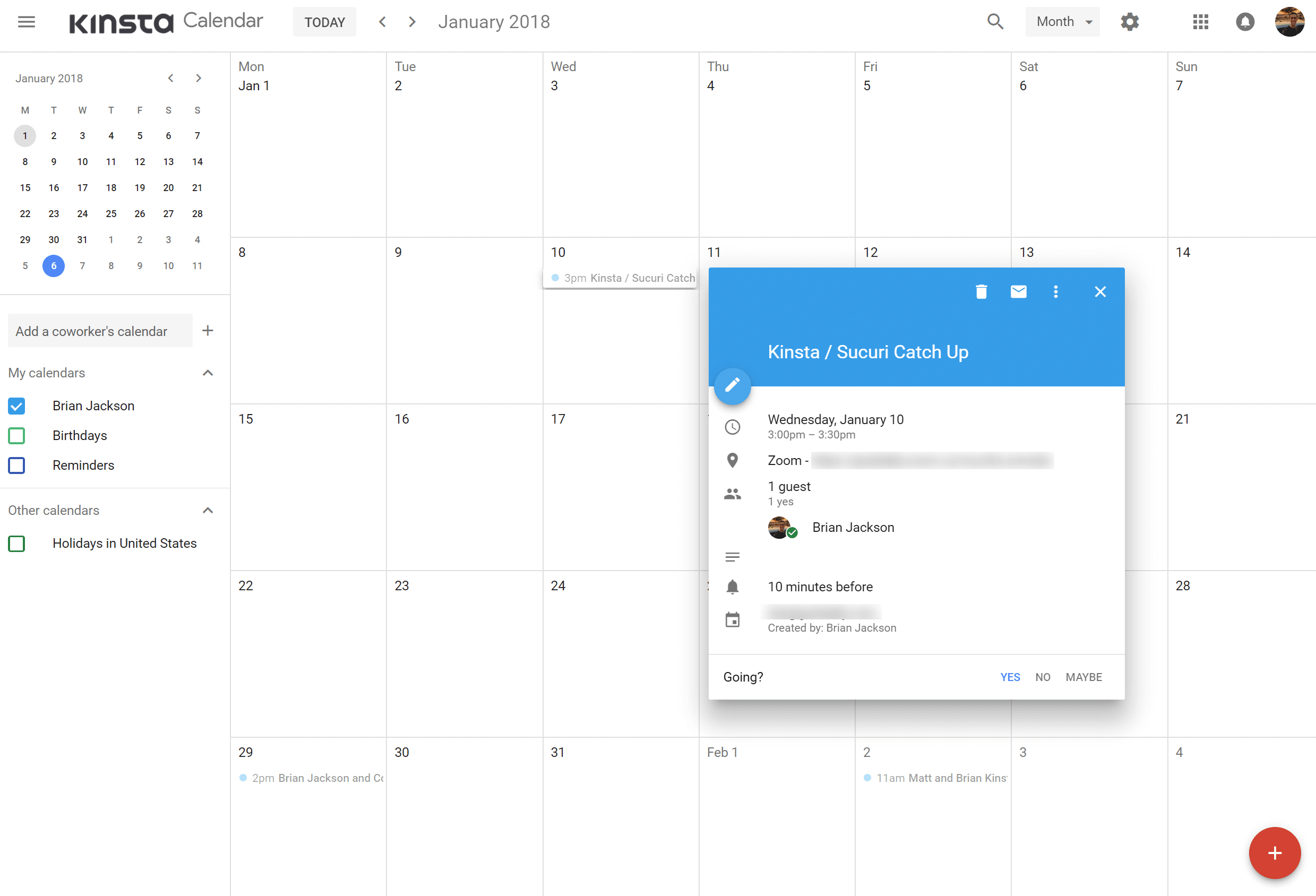
Google Drive
Google Drive låter dig lagra, komma åt och dela dina filer på ett säkert ställe. Du har då enkel åtkomst till dem från vilken enhet som helst. Google Workspace Basic-planer har 30 GB lagringsutrymme för varje anställd. Google Workspace-utgåvorna Business, Enterprise och Teams ger obegränsad lagring så att du alltid har tillräckligt med utrymme för dina filer. Om du är ett mindre team med färre än 5 användare får du bara 1 TB/användare.
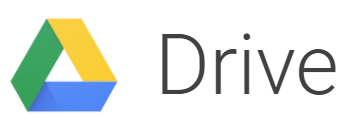
om du inte har använt Google Drive tidigare är en av de bästa sakerna vi tycker om den fantastiska sökfunktionen! Även om det förmodligen inte är så förvånande eftersom de också kör den största sökmotorn i världen. Visste du att du kan söka baserat på innehållet i ett dokument (oavsett filnamn)? Ganska praktiskt. Det betyder att du enkelt kan hitta det du letar efter, oavsett hur oorganiserad du är. 😉
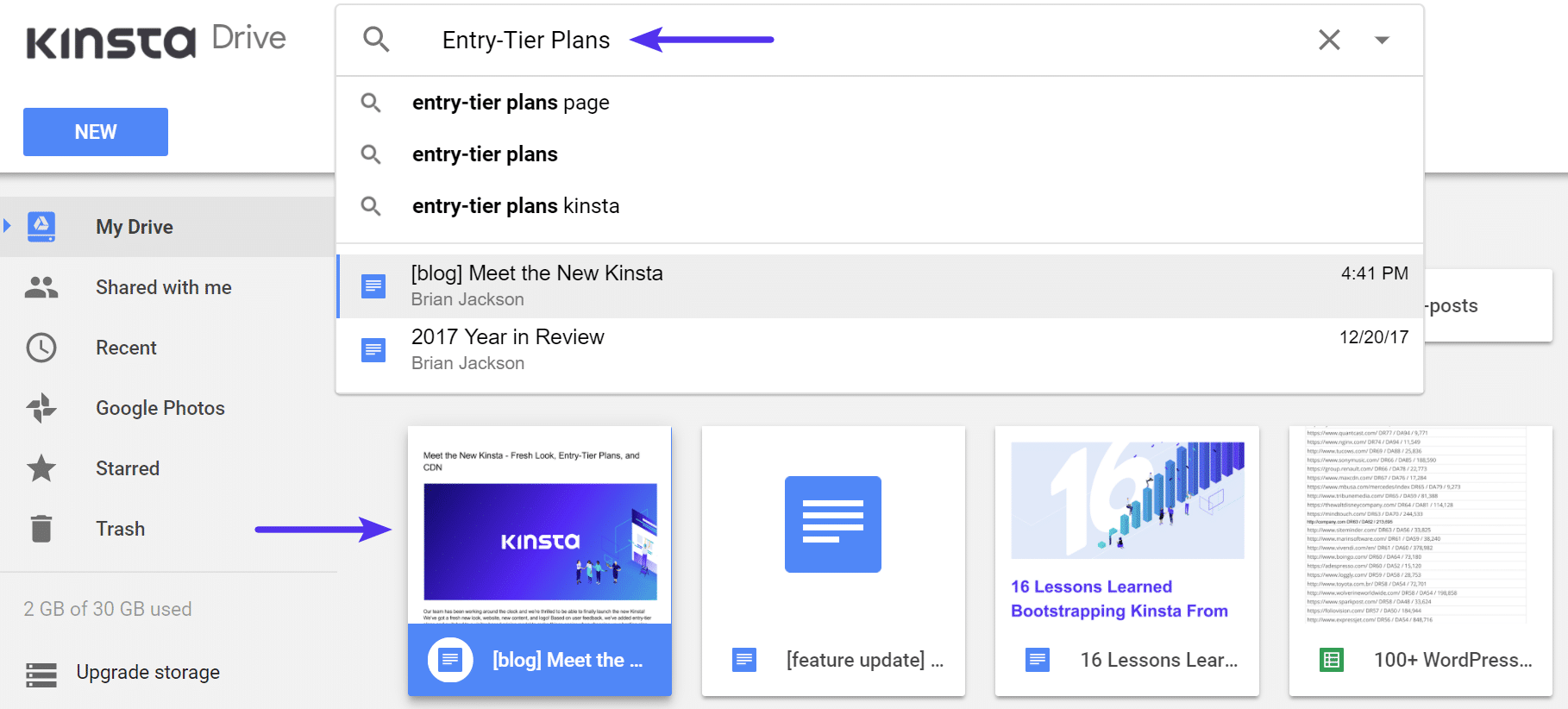
den betalda versionen av Google Drive ger dig dubbelt så mycket lagring av din gratis personliga drive och Gmail, 24/7 support, delningskontroller och avancerad rapportering.
Google Docs och Google Sheets
Google Docs och Google Sheets talar ganska mycket för sig själva och igen är verktyg vi använder varje dag. Du kan även importera Google Dokument till WordPress. Dessa låter dig skapa och redigera textdokument och kalkylblad direkt i din webbläsare. Importera dina dokument för att göra dem omedelbart redigerbara, inklusive Microsoft Word, Excel och PDF-filer (.docx,.doc,.pdf,.rtf,.txt, xlsx,.csv, .HTML, .ozonnedbrytande). Från och med februari 2018 kan du nu till och med samarbeta och kommentera Microsoft Office-filer utan att behöva konvertera automatiskt till Googles format.
du kan också exportera till vanliga tredjepartsformat. Detta gör det enkelt att samarbeta med andra individer eller företag och skicka filer fram och tillbaka, utan att någonsin behöva installera eller köpa ytterligare programvara.
notera: Google dokument och kalkylark som skapats direkt i Google Workspace räknas inte mot din lagringsgräns. 👍
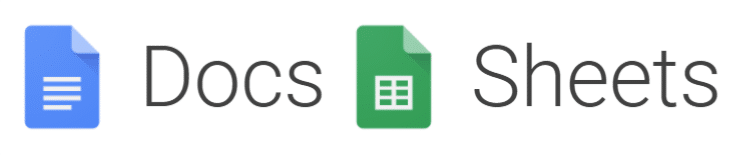
här är bara några av de vanliga uppgifterna vi använder dem för:
- få feedback och kommentarer från teammedlemmar om nytt webbplatsinnehåll.
- arbetar med Gästbloggare på innehåll för vår blogg.
- skicka innehåll till andra när du skriver på tredje parts webbplatser. Vi har aldrig haft någon under de senaste par åren begär ett Word-dokument, alla begär alltid ett Google-Dokument. Varför? Eftersom det bara är super enkelt och lätt att använda.
- Crunching kalkylblad data från Ahrefs export.
- kör snabba finansiella siffror.
- att hålla reda på PPC budgetar och online reklam kopiera variationer.
- analysera Ctr-förändringar när det gäller SERP.
- skriva upp innehåll för betalda sponsringar (WordCamps).
en av de bästa funktionerna i Google dokument och kalkylblad är realtidskommentarer och obegränsade versioner. Tidigare versioner hålls på obestämd tid och de räknas inte till din lagring. Detta gör det super lätt att spåra ändringar som gjorts i ett dokument eller ångra ett misstag. Att dela dokument med dina kollegor eller andra individer är också otroligt enkelt.
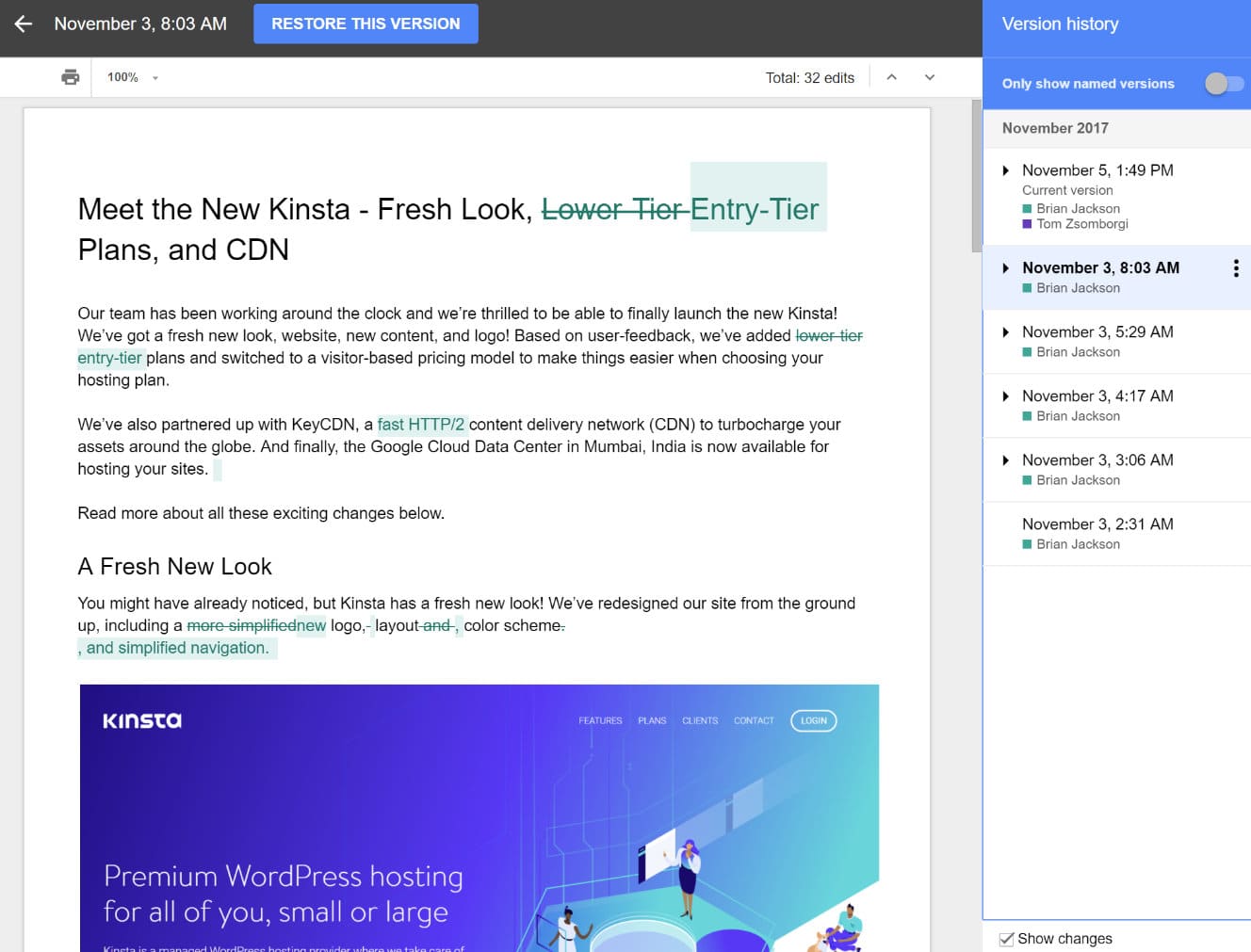
Google Keep
Google Keep verkar vara en av de välskötta hemligheterna som ingen vet om. Om du letar efter ett grundläggande Evernote-alternativ, Google Keep rocks! Detta är ett bra litet verktyg oavsett om du använder Google Workspace eller inte. Som en Google-produkt fungerar den felfritt inom Googles ekosystem.
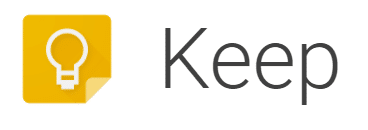
det kan vara ett enkelt sätt att hålla de vanliga frågorna du får från kunder på ett bekvämt ställe. Skapa att göra-listor, anteckningar och ställa in påminnelser för att hålla dig på rätt spår. Allt synkroniseras över dina enheter, så det som är viktigt är alltid inom räckhåll. Dela dem enkelt med ditt team och arkivera dem när du är klar. Och än en gång Fungerar Googles sökning felfritt med det.
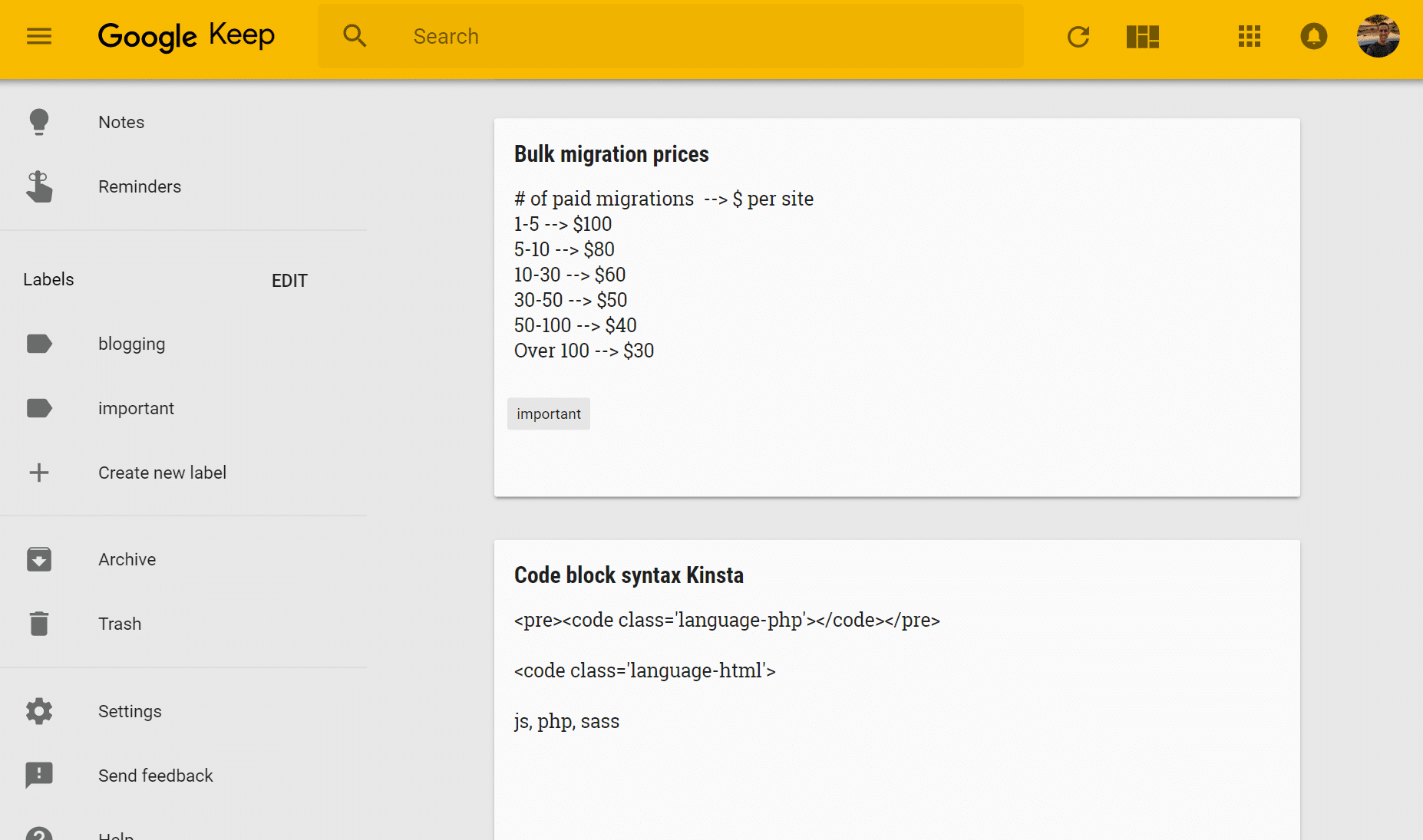
Google Workspace Admin Console
administratörskonsolen för Google Workspace gör att företagare enkelt kan hantera allt från en enda plats. Det fick en översyn nyligen och är mycket bättre än det var tidigare med Google Apps.
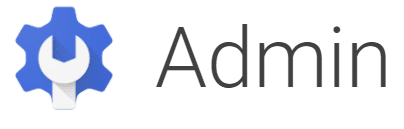
gör allt från att lägga till nya användare och grupper, hantera enheter, konfigurera säkerhetsinställningar (som 2-faktorsautentisering), lägga till nya anpassade domäner för ditt företag som kan användas för Gmail.

de flesta, om inte alla funktioner i Google Workspace måste aktiveras av administratören för att kunna användas. Vissa av dessa är också endast tillgängliga i högre planer. Om en funktion inte är aktiverad och en användare försöker komma åt den ser de ett ”Ej tillgängligt” – meddelande (se nedan).
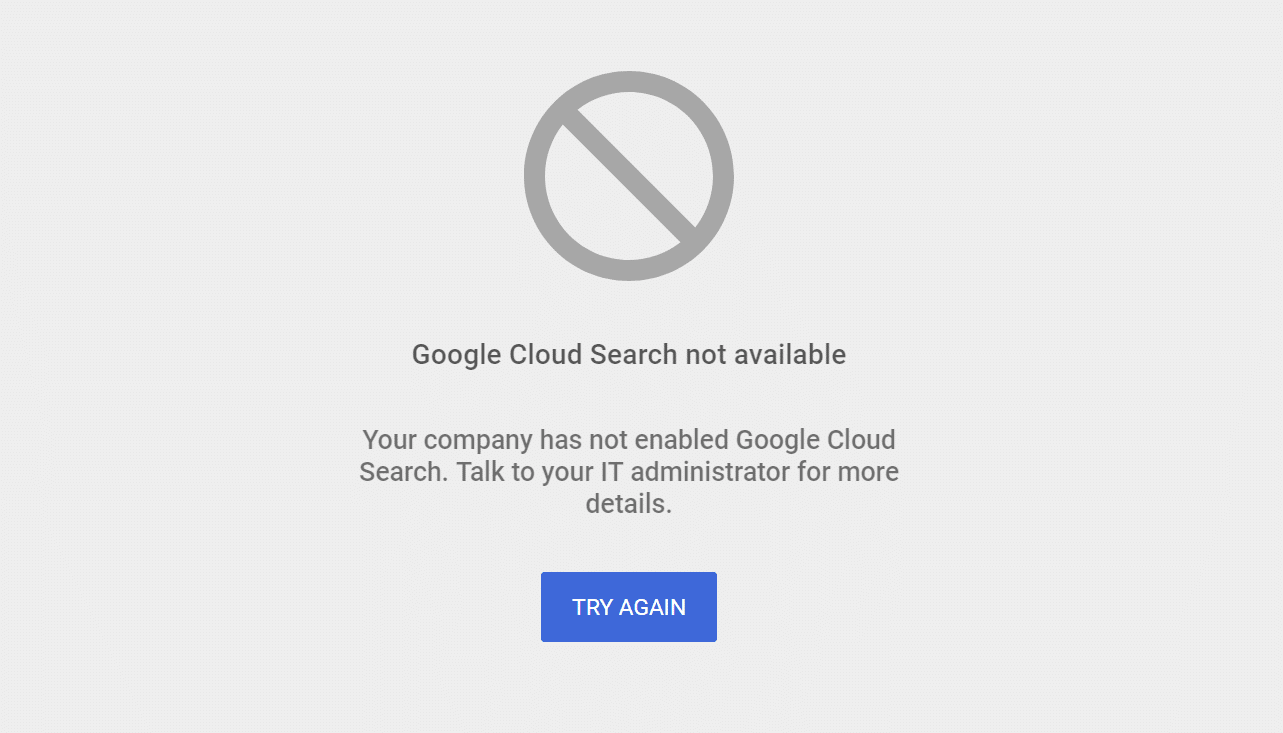
ytterligare funktioner
här är några ytterligare funktioner som vi inte använder på Kinsta så ofta, men du kanske är intresserad av:
- Google Chat: har du hört talas om Slack? Google Chat är i grunden Googles nya konkurrerande verktyg. Det är en dedikerad grupparbetsyta med 1: 1 chatt och gruppchatt. Du kan göra konversationer effektivare genom att interagera direkt med djupt integrerade Google-bots och 3rd party-appar. Google chat ingår Gratis med alla Google Workspace-planer.
- Google Meet: vi föredrar Zoom eller Slack videochatt själva här på Kinsta, men Google Meet gör fortfarande videosamtal och konferenser en bris. Meet är helt integrerat med Google Workspace, så att du kan gå med i möten direkt från en kalenderhändelse eller e-postinbjudan. Om du kör Enterprise-versionen av Google Workspace kan du också dra nytta av uppringningsnummer för när människor är på väg eller kanske utan internetåtkomst.
- Google Formulär: De flesta av er har förmodligen alla fyllt i ett Google-Formulär tidigare. Medan vi föredrar att använda andra applikationer för detta, helst märkesformulär på vår WordPress-webbplats, kan det vara ett otroligt snabbt och enkelt sätt att samla in information.
- Google Slides: vill du ha ett anständigt alternativ till Microsoft Powerpoint? Google Slides är just det. Precis som med deras andra produkter kan du dra nytta av deras samarbete i realtid och kommentera, samt obegränsad Versionshistorik.
- Google Sites: vi rekommenderar inte att du använder Google Sites eftersom WordPress är mycket bättre för detta. Kolla in skälen till varför du bör använda WordPress.
- Endpoint Management: om du är orolig för att en anställds enhet blir stulen, gör det inte. det är vad Endpoint Management är för. Aktivera detta enkelt som administratör och torka bort Google Workspace-data från enheter om det behövs.
Vad har Kinsta och G Suite gemensamt? Förmågan att hålla saker igång smidigt bakom kulisserna. Prova Kinsta gratis.
Anmäl dig till nyhetsbrevet
vill du veta hur vi ökade vår trafik över 1000%?
gå med i 20 000 + andra som får vårt veckobrev med insider WordPress-tips!
Prenumerera nu
ytterligare funktioner för Google Workspace Business och Enterprise-användare
det är också viktigt att notera de ytterligare funktionerna i Google Workspace Business och Enterprise-planer. Om du är ett större företag och litar på e-post kraftigt kan dessa hjälpa till att lindra några av dina bekymmer.
- Cloud Search: vill du ta sökfunktionerna i Google Workspace ännu längre? Med Molnsökningsfunktionen kan du söka i hela företagets innehåll i Google Workspace. Från Gmail och Drive till Dokument, Kalkylark, Presentationer, Kalender med mera.
- Vault: Du kan aldrig ha för många säkerhetskopior. Med arkiv kan du hantera, behålla, söka och exportera organisationens e-post, Google Drive-filinnehåll och chattar på posten. I grund och botten kan du arkivera alla dina data och ställa in lagringspolicyer.
oöverträffade fördelar med Google Workspace
medan alla dessa funktioner ovan är fantastiska, är det dags att dyka in i några av de verkliga fördelarna med att använda Google Workspace för ditt företag.
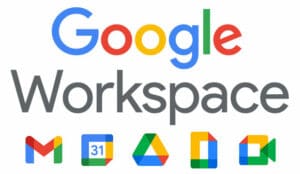
värd e-post med tredje part rekommenderas alltid
det rekommenderas aldrig att vara värd för din e-post med samma företag som du använder för WordPress hosting. Det är därför vi inte och kommer aldrig att erbjuda e-posthotell till våra kunder (annat än kanske ett Google Workspace-tillägg på vägen i MyKinsta. Vi går in i detalj om orsakerna här. Men vi ger dig en snabb sammanfattning av varför nedan:
- om du använder din värd är du bunden till IP-adresser som din värd har konfigurerat för utgående e-post. Om något går fel med det, till exempel att en klient plötsligt spammar, finns det en chans att IP-adressen kan bli svartlistad för spam. Då är du plötsligt kvar hängande utan kontroll.
- en av de största nedgångarna för att förlita sig på din WordPress-värd för e-post är leveransproblem. Med Google Workspace kan du autentisera utgående e-post med DKIM-och SPF-poster som kan påverka ditt skräppostbetyg positivt.
- att skicka e-post via din WordPress-värd kan potentiellt leda till problem med serverresurser. Genom att ladda E-post till en tredje part, särskilt Google Workspace, behöver du aldrig oroa dig för detta.
- att sprida tjänster över flera leverantörer är alltid bra. Vi rekommenderar alltid att separera DNS (vi inkluderar Amazon Route 53 DNS för alla klienter), WordPress hosting och e-post. Detta sätt om något går fel med en, din e-post alltid flyter. Troligtvis kommer din DNS fortfarande att dirigera oavsett, men genom att använda flera leverantörer kan du garantera detta.
så som du kan se är det faktiskt fördelaktigt för ditt företag att gå med en tredje part för e-posthotell.
varningar (transaktions-och marknadsföringsemail)
medan Google Workspace-konton inte har en SMTP-gräns, rekommenderar vi dem vanligtvis inte för att skicka massmeddelanden eller transaktionsemail (inköp, registrering, återställning av lösenord etc.). Du kan läsa tvättlistan över deras riktlinjer för bulksändare. För dessa typer av e-postmeddelanden rekommenderar vi följande transaktions e-posttjänster:

- Mailgun
- SendGrid (vi använder SendGrid här på Kinsta för våra transaktions e-post)
- SparkPost
- Mailjet
- Amazon SES
om du är liten och just har börjat, oroa dig inte om din transaktion e-post tills du börjar skicka ut stora volymer. Du kan komma igång med bara Google Workspace för allt och vara bra. Några av leverantörerna som Mailgun ovan låter dig också skicka 10 000 transaktionella e-postmeddelanden per månad Gratis. Så i många fall behöver det inte vara en extra kostnad. Och ytterligare e-postmeddelanden efter det är pennies att skicka. Läs mer om transaktionella e-postmeddelanden, SMTP-portar och gratis SMPT-servrar för WordPress.
du har då marknadsföringsemail, till exempel nyhetsbrev. Samma sak gäller här. Vanligtvis vill du använda en tredjepartsleverantör på grund av bättre leveransgrad och verktyg för listbyggnad, A/B-testning etc. Här är några Vi rekommenderar:

- MailChimp (vi använder dem här på Kinsta för vårt veckobrev – här är vår guide om hur du kommer igång med MailChimp)
- MailerLite
- dropp
- ActiveCampaign
- AWeber
- GetResponse
några av de mest populära Transaktionsleverantörer ovan hanterar också marknadsföringsemail och nämner det på sina webbplatser. Så i vissa fall, du kan alltid kombinera din transaktions e-posttjänst och e-postmarknadsföring programvara. Läs mer om e-postmarknadsföring programvara.
bekant, kompatibel och lätt att använda
en av de största fördelarna med att gå med Google Workspace för ditt företag är att de flesta av dina anställda förmodligen redan är vana vid att använda produkter som Gmail för e-post och Google Dokument. Detta gör övergången super lätt och säkerställer att du inte behöver slösa tid på att förklara för nyanställda hur man använder företagets verktyg; till skillnad från Zoho eller Office 365 där det kan finnas mer förklaring behövs.
Google Workspace har också den bästa kompatibiliteten på mobila enheter jämfört med någon annan e-postleverantör. Det fungerar helt enkelt, överallt!
och om du redan har ett personligt Gmail-konto, Google gör det super lätt att ett klick växla mellan konton (personliga Gmails och Google Workspace-konton).
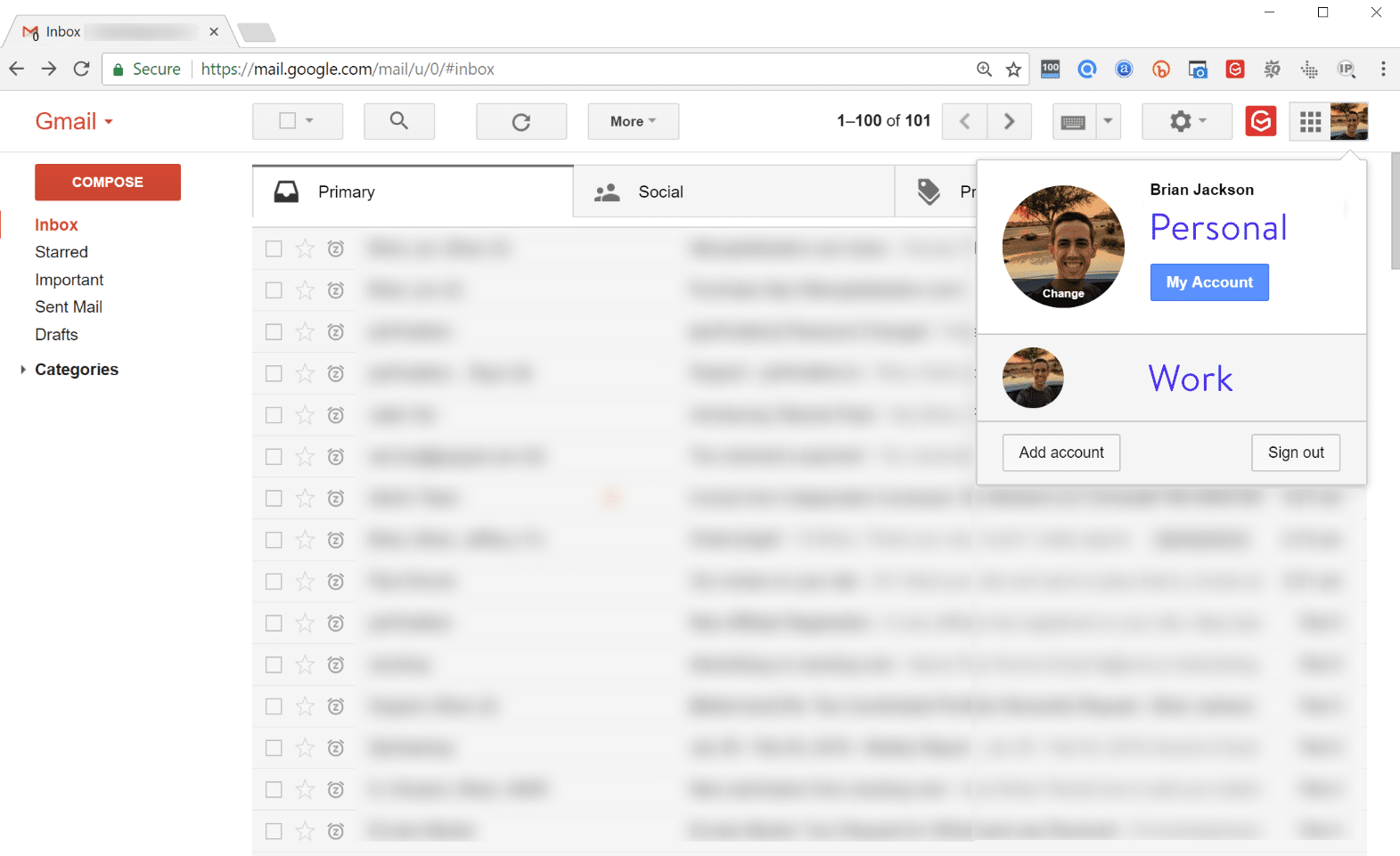
drifttid
när det gäller drifttid är Google en av de bästa när det gäller tillförlitlighet. Om du vill gräva i de tekniska detaljerna erbjuder Google Workspace ett servicenivåavtal på 99,9% (SLA) för täckta tjänster, och de senaste åren har de faktiskt överskridit det. På grund av att e-post är en så viktig del av varje företag har Google Workspace inga schemalagda driftstopp eller underhållsfönster. Alla deras datacenter är byggda med redundant Infrastruktur.
men precis som alla tjänster, de kan aldrig vara upp 100% av tiden. Därför kan du alltid bokmärka Google Workspace status dashboard för uppdateringar på alla sina produkter.
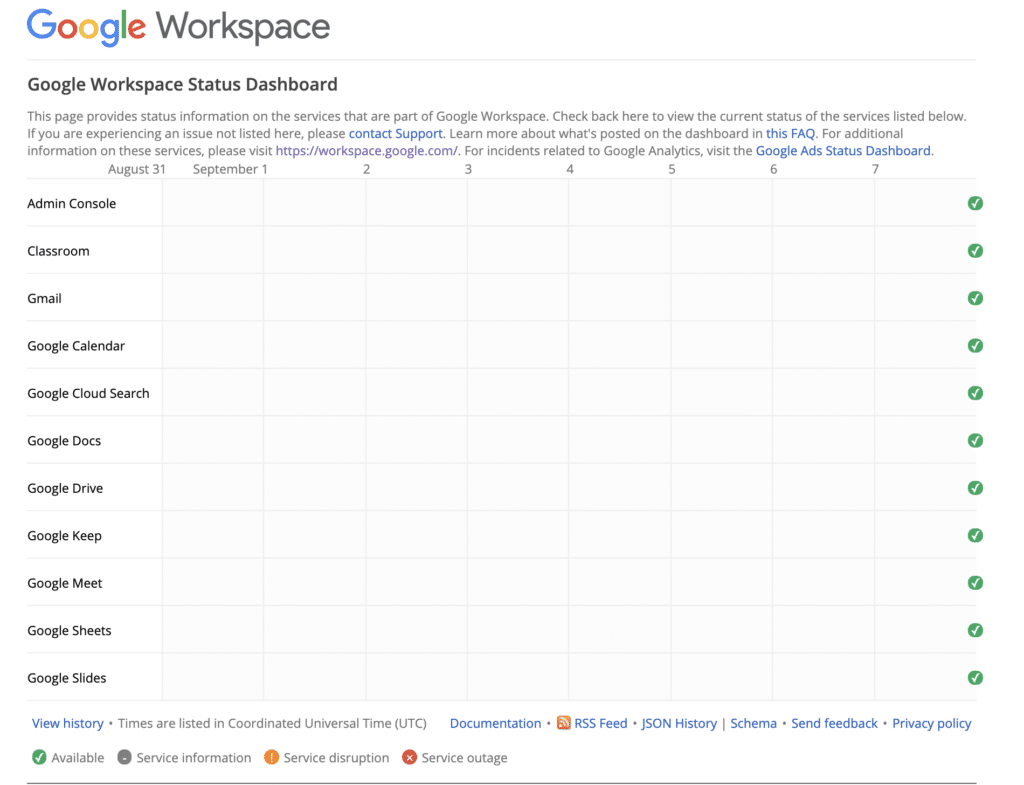
Google Workspace är inte det billigaste, men det är extremt överkomligt
det finns andra leverantörer där ute som är billigare, till exempel Zoho (vi dyker in i en jämförelse längre nedan). Men precis som vi alltid rekommenderar att du investerar i hanterad WordPress-värd, är din företags-e-post inte ett av de områden du bör försöka spara pengar. Att ha en e-postvärd som du kan lita på kan spara pengar på vägen.
här är en titt på Google Workspace prissättning och vad som ingår i varje plan.
Google Workspace Business Starter |
Google Workspace Business Standard |
Google Workspace Business Plus |
| $6/användare / månad | $12 / användare / månad | $18 / användare / månad |
| e-post för företag via Gmail | e-post för företag via Gmail | e-post för företag via Gmail + eDiscovery, retention |
| 100 deltagare videomöten | 150 deltagare videomöten + inspelning | 250 deltagare video möten + inspelning, närvarospårning |
| delade kalendrar | delade kalendrar | delade kalendrar |
| dokument, kalkylblad, bilder | dokument, kalkylblad, bilder | dokument, kalkylblad, bilder |
| 24/7 support (telefon, e-post online) | 24/7 support (telefon, e-post online-förbättrad Support uppgradering tillgänglig) | 24/7 support (telefon, e-post online-förbättrad support uppgradering tillgänglig) |
| kontroller för Säkerhetsadministratör | kontroller för Säkerhetsadministratör | förbättrade administratörskontroller för säkerhet, inklusive arkiv och avancerad slutpunktshantering |
| 30 GB molnlagring per användare | 2 TB molnlagring per användare | 5 TB molnlagring per användare |
| Molnsökning | Molnsökning | |
| Vault (arkiv och lagring) | Vault (arkiv och lagring) | |
| revisionsrapporter | revisionsrapporter | |
| förebyggande av dataförlust (Gmail + Drive) | ||
| värd S / MIME för Gmail | ||
| Gmail arkivering från tredje part | ||
| Säkerhet i företagsklass | ||
| Gmail-logganalys |
här är några snabba uppskattningar för dig:
- för fem anställda tittar du på $30/månad
- för 10 anställda tittar du på $60/månad
- för 15 anställda tittar du på $90/månad
för allt som Google Workspace innehåller, det är en ganska bra affär och typ av en no-brainer!
du kan också välja ett rabatterat pris genom att byta till ett årsabonnemang. En årlig prenumeration erbjuder besparingar på upp till 20% mer än den vanliga månadsabonnemanget. Den stora delen är att du fortfarande kan faktureras månadsvis på årsabonnemanget om du föredrar det.
Vad har Kinsta och G Suite gemensamt? Förmågan att hålla saker igång smidigt bakom kulisserna. Prova Kinsta gratis.
Google Workspace är lika säkert som det blir
Google Workspace är byggt ovanpå Google Cloud Platform, som erbjuder den högsta säkerheten på marknaden. Det är betrodd av några av de största företagen i världen; som HP, Verizon, Whirlpool och Salesforce. Som Google säger leder de med en ” säkerhet-första tankegång.”De har branschledande kunskap och expertis som stöder var och en av sina produkter, inklusive Google Workspace.

här är några höjdpunkter på hur Google Workspace skyddar dig och dina data:
- Google Workspace Admin: ger administratören möjlighet att styra hur data skyddas, visa rapporter och till och med styra mobila enheter. Google Workspace-administratörer kan också förhindra att anställda har möjlighet att aktivera ”mindre säkra appar.”
- kryptering (TLS): Google Workspace tillhandahåller e-postkryptering i transit.
- certifikat, revisioner och bedömningar: Google Workspace genomgår regelbundet flera oberoende tredjepartsrevisioner.
- datalagring: Google Workspace erbjuder möjligheten att behålla, arkivera, söka och exportera dina data.
- Sekretess: Google samlar inte in, skannar eller använder dina data i Google Workspace-tjänster för reklamändamål. Det finns inga annonser i någon av Google Workspace-produkterna. Du äger dina egna data.
- öppenhet: Google tillhandahåller kontinuerligt transparensrapporter för att hålla konsumenterna informerade.
du kan kolla in Google Clouds vitbok om säkerhet och efterlevnad för mer information.
Google Workspace vs Office 365 vs Zoho
det finns tusentals e-postvärdar på marknaden. Men när det gäller seriös e-postvärd för företag kan du verkligen begränsa det till dessa tre leverantörer: Google Workspace, Office 365 och Zoho. Så nedan gör vi en liten jämförelse.

prissättning
för prissättning tar vi månadskostnaden från varje leverantör.
Google Workspace Business Starter |
Office 365 Business Essentials |
Zoho Standard |
| $6/användare / månad | $6 / användare / månad | $4 / användare / månad |
Ytterligare anmärkningar:
- vissa erbjuder något billigare planer om du förbinder dig till sina årliga planer eller köper licenser i bulk. Du kan till exempel få Office 365 ner till $5 /användare/månad och Zoho ner till $3/användare/månad.
- Zoho har faktiskt en gratis plan för 5 användare. Det är dock begränsat till 5 GB med en domänvärd.
- det är viktigt att notera att Office 365 Business Essentials inte innehåller deras office desktop-programvara, bara deras webbaserade appar.
programvara och verktyg
nedan är jämförbara produkter mellan leverantörer.
Google Workspace Business Starter |
Office 365 Business Essentials |
Zoho Standard |
| Gmail | Outlook (50GB) | Zoho Mail |
| Google Drive (30GB) | OneDrive (1TB) | Zoho Docs (30GB) |
| Google Docs | Microsoft Word | Zoho Writer |
| Google Sheets | Microsoft Excel | Zoho Sheet |
| Google Slides | Microsoft PowerPoint | Zoho Visa |
| Google Sites | webbplatser (SharePoint) | Zoho-webbplatser |
| Google träffas / chatta | Skype + Microsoft-Team | Zoho-Möte + Cliq |
| Google Keep | Microsoft OneNote | Zoho anteckningsbok |
| Microsoft Yammer | Zoho Connect |
Ytterligare anmärkningar:
- Google Workspace 30 GB lagringsutrymme räknas som kombinerad lagring i Google Drive och Gmail.
- Zohos 30 GB lagringsutrymme räknas som kombinerad lagring i Zoho Docs och Zoho Mail.
- om du jämför presentationsprogram, Microsoft PowerPoint fortfarande förmodligen vinner fällt.
- Gmail har också mycket bättre integrationer med tillägg och tillägg från tredje part än motsvarande Outlook.
- Zoho stöder externa integrationer med olika tredjepartsappar i din brevlåda med eWidget.
men som du kan se har alla tre ovanstående leverantörer mycket liknande erbjudanden när det gäller de verktyg och tjänster de tillhandahåller. Så mycket av ditt beslut kommer förmodligen att komma ner till pris och användarvänlighet för dina anställda.
nackdelar med Google Workspace
för att vara helt ärlig finns det inte många nackdelar som vi har hittat med Google Workspace, och vårt team har använt det i över fyra år. Även om det definitivt beror på vilken typ av verksamhet du är. Här är några saker du kan tänka på:
- Google Workspace är helt webbaserat utan alternativ för programvara. Om du är van vid att använda Microsoft Office kommer du förmodligen att upptäcka att Google dokument och Kalkylark inte är lika kraftfulla.
- Office 365 vinner fortfarande företagsmarknaden, medan Google Workspace fortfarande spelar ikapp.
- Office 365 erbjuder mer lagring utanför fladdermusen. Google Workspace erbjuder dock obegränsat lagringsutrymme om du uppgraderar till högre planer.
hur man flyttar till Google Workspace
vi tycker personligen att Google Workspace är ditt bästa alternativ för e-posthotell och andra verktyg, och det är därför vi rekommenderar det till alla våra kunder. De erbjuder också en gratis 14-dagars provperiod, så du kan till och med prova innan du förbinder dig till någonting. Deras onboarding process är också otroligt lätt.
här är några snabba steg för att komma igång med Google Workspace för ditt företag:
Steg 1
registrera dig för din kostnadsfria provperiod.

steg 2
aktivera ditt konto genom att logga in på din Google Admin Console. Logga in med din e-postadress och lösenord för Google Workspace. (Den här adressen slutar med @yourbusiness.com, och är inte ett @gmail eller personligt Google-konto.)

steg 3
i Admin console, klicka på ”Starta installationen” för att starta installationsguiden. Du ger varje teammedlem en e-postadress på din domän (som ), så att de kan börja använda Gmail, Kalender, Meet och alla andra Google Workspace-tjänster. Du kan också manuellt lägga till ytterligare användare när som helst.
om du har ytterligare domäner kan du också lägga till dem eller skapa e-postalias.
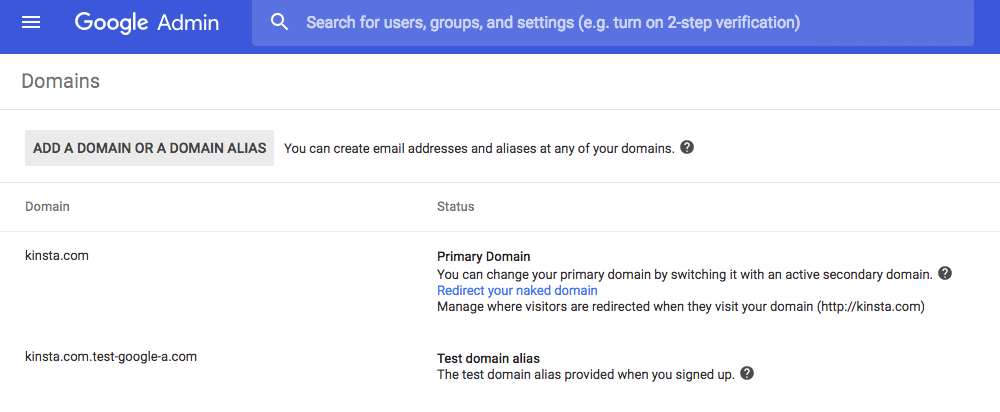
steg 4
i din administratörskonsol måste du följa stegen för att verifiera att du äger din domän. Du får en verifieringskod att lägga till på din webbplats eller dina domäninställningar. Google Workspace har utmärkta instruktioner för bokstavligen varje DNS-registrar och DNS-leverantör om hur du verifierar din domän.
om du använder Kinsta DNS har vi också en handledning om hur du lägger till dina Google MX-poster i vår mykinsta-instrumentpanel. När du skapar din domän kan du lägga till posterna med ett enda klick.
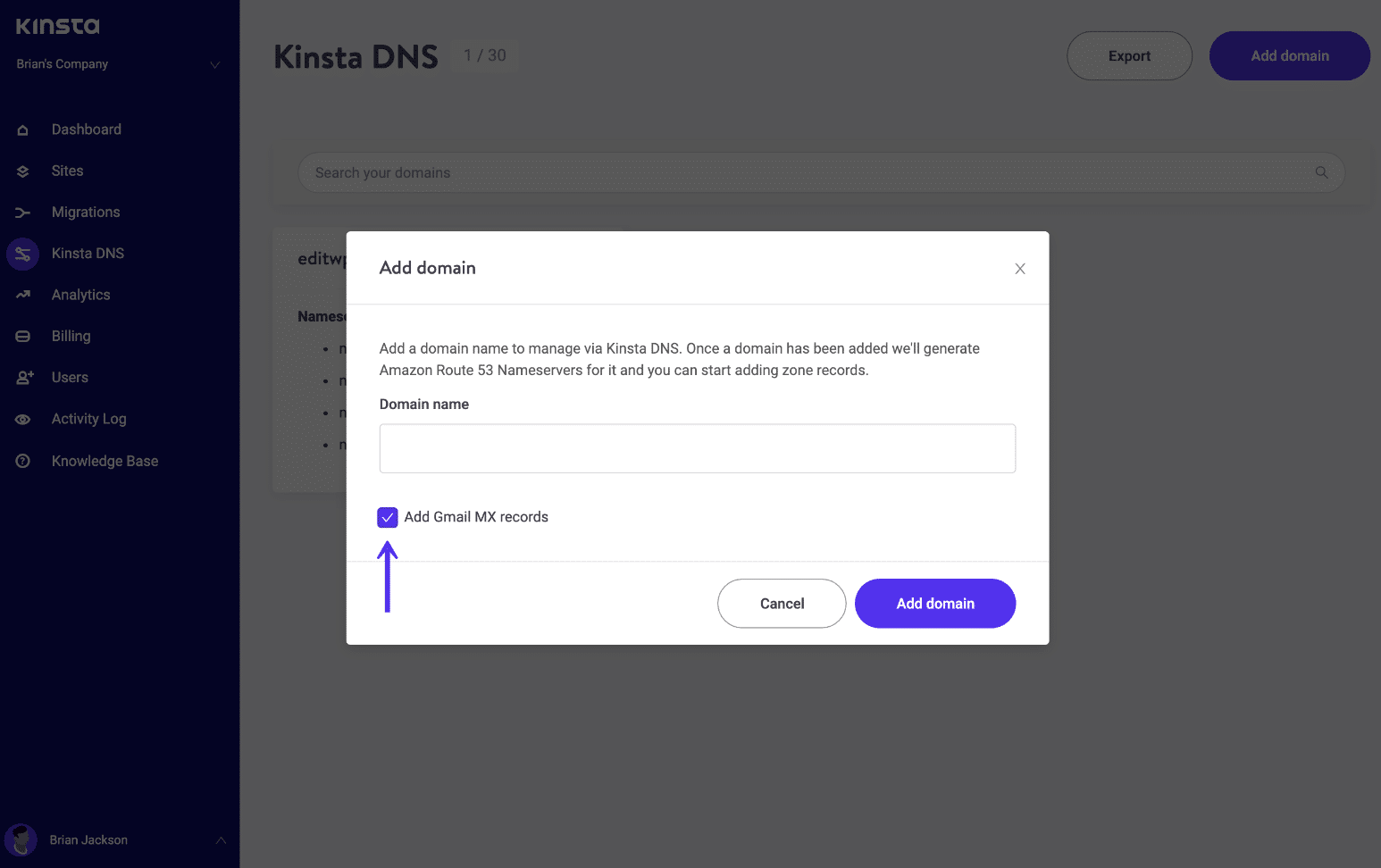
om du kommer från en annan e-postvärd, till exempel GoDaddy, BlueHost, OVH eller Office 365, vill du troligen också migrera dina gamla e-postmeddelanden. Här är några användbara länkar:
- migrera e-post från Exchange eller Office 365
- Migrera från andra webbmailleverantörer till G Suite
- migrera e-post från ett G Suite-konto till ett annat
- Migrera från Gmail till G Suite
Obs: Om du just har börjat använda e-post för ditt företag för första gången kan du hoppa över migreringsprocessen ovan.
Steg 5
det sista steget är att sedan följa Google Workspace snabbstartguider för att konfigurera ytterligare appar, till exempel Google Drive, Google Kalender, Google kontakter etc. Och det är det!
Google Workspace Tips
när Google Workspace är uppe och går finns det några små varningar eller fel som du förmodligen kommer att stöta på. Ett är följande meddelande när du försöker spara ett profilfoto.
förlåt! Vi kunde inte spara ditt profilfoto. Försök igen senare.
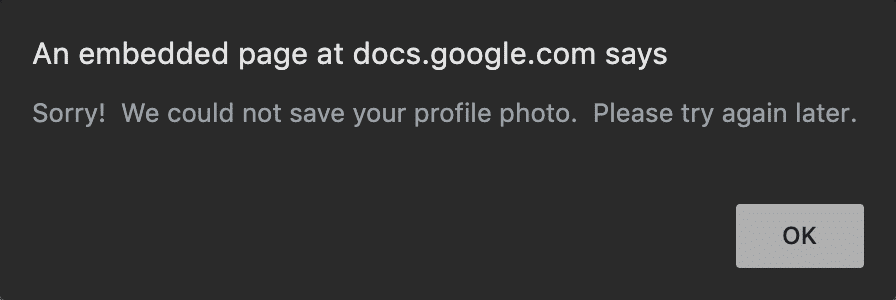
i Google Workspace måste administratören ge användare behörighet att spara ett profilfoto. Detta kan göras från ” Directory Xiaomi Directory settings (kataloginställningar).”
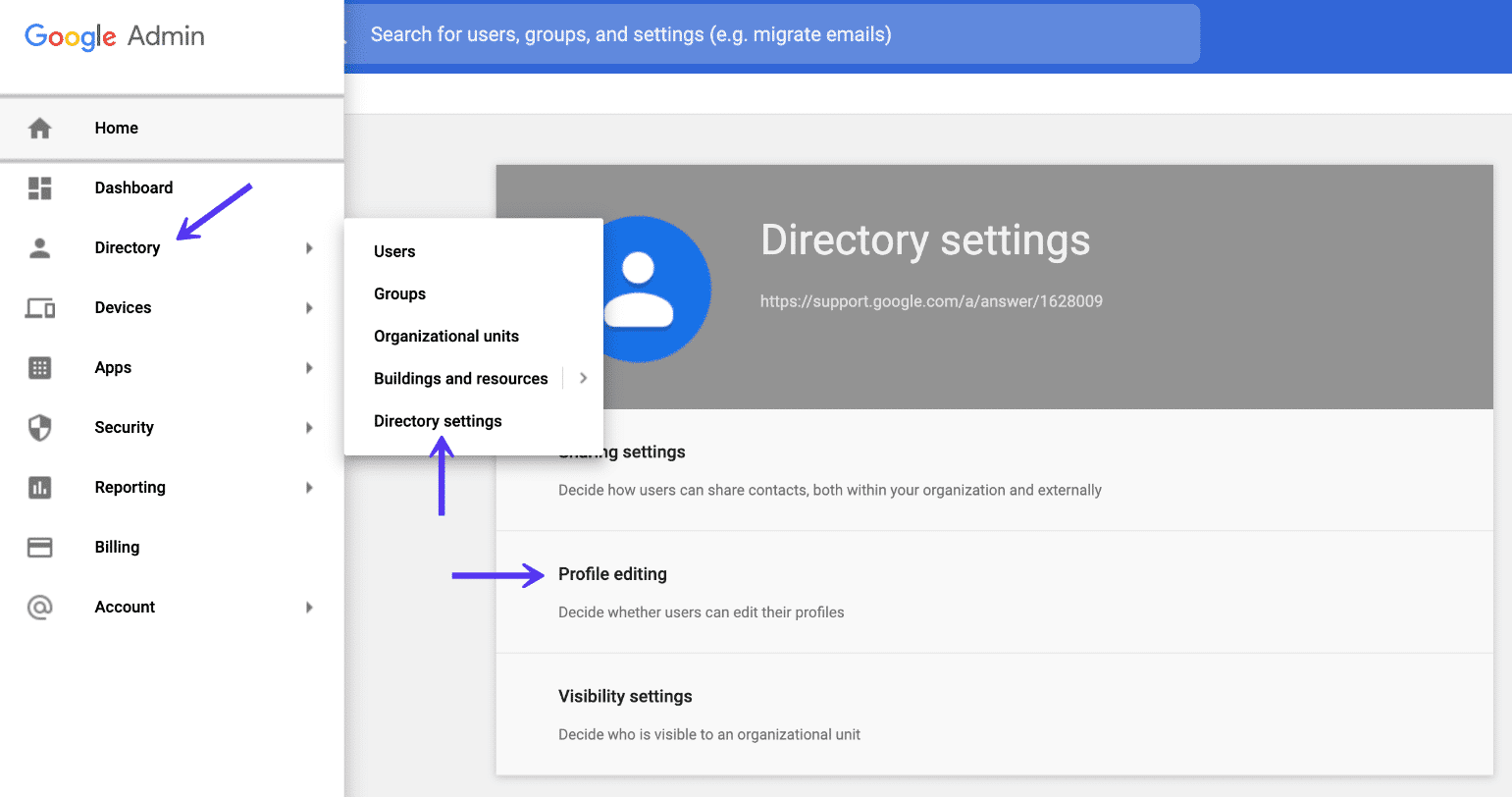
markera alternativet ”Foto” och tryck på ”Spara.”
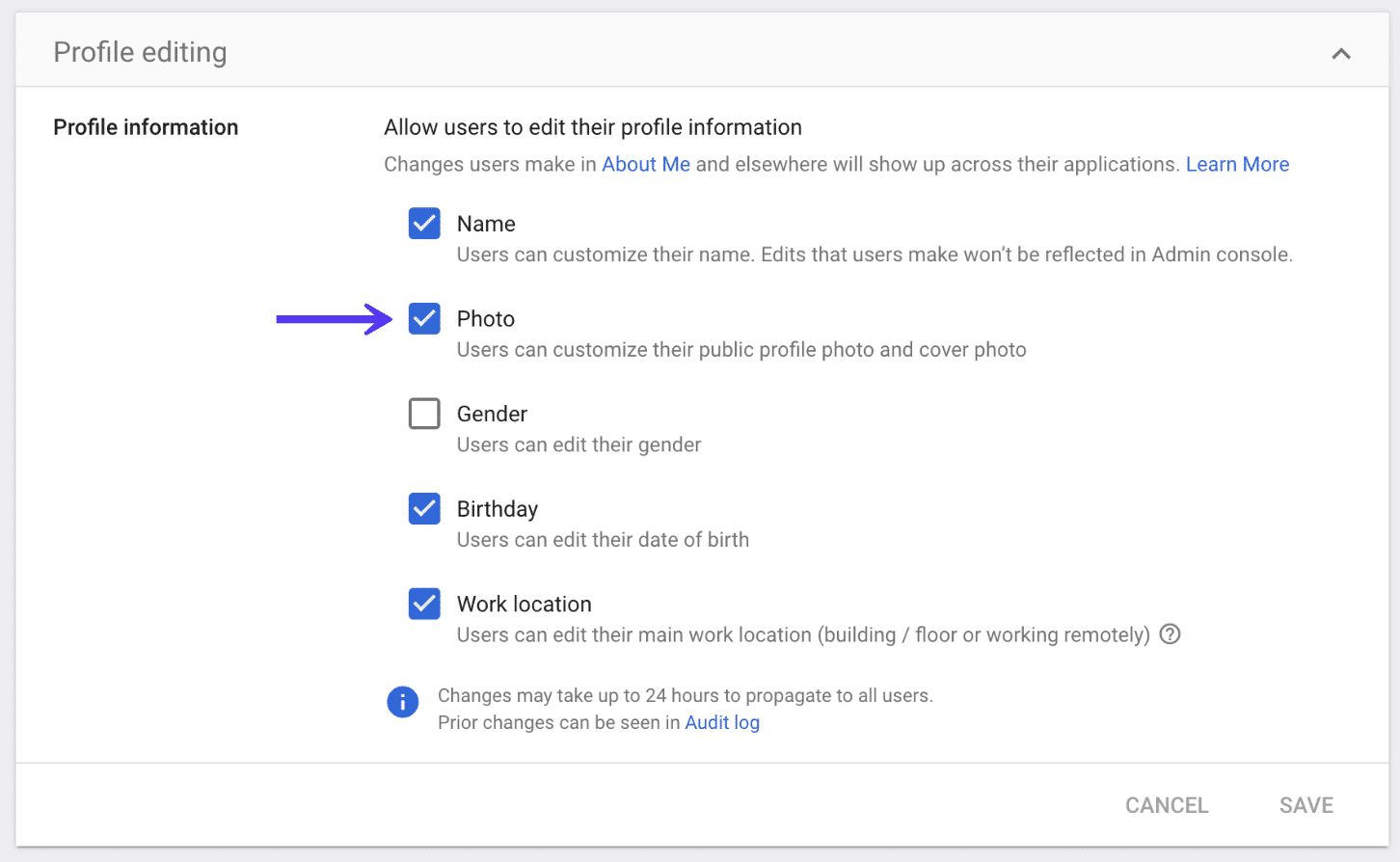
Obs: Det tar vanligtvis ett par timmar för Google Workspace-inställningar att spridas över. Så vi rekommenderar att du väntar lite innan du försöker ladda upp ett foto igen.
sammanfattning
som du kan se kan Google Workspace vara en bra lösning för alla företag när det gäller e-posthotell och tillhandahålla en allt-i-ett-lösning för dokumentsamarbete och lagring. Det är extremt prisvärt och lätt att använda. De flesta av dina anställda är förmodligen redan bekanta med Gmail, vilket hjälper till att minska tiden som krävs för att lära sig nya verktyg.
om du bara börjar med Google Workspace rekommenderar vi att du prenumererar på deras blogg för att hålla dig uppdaterad med nya funktioner och utgåvor. Har du några frågor om Google Workspace eller hur det fungerar? Vi vill gärna höra vad du föredrar när det gäller e-posthotell. Låt oss veta nedan i kommentarerna.
spara tid, kostnader och maximera webbplatsens prestanda med:
- omedelbar hjälp från WordPress hosting experter, 24/7.
- CloudFlare företagsintegration.
- global publik räckvidd med 29 datacenter över hela världen.
- optimering med vår inbyggda övervakning av applikationsprestanda.
allt detta och mycket mer, i en plan utan långsiktiga kontrakt, assisterad migrering och en 30-dagars pengarna-tillbaka-garanti. Kolla in våra planer eller prata med försäljning för att hitta den plan som passar dig.